Вперше представлений в OS X Lion, Desktop Spacesзабезпечити відмінну платформу для управління вікнами. Відтоді ця функція стала одним з найпопулярніших доповнень в OS X, хоча в деяких областях вона значно обмежена. Це найближче до віртуального робочого столу, доступного в усьому світі, тому ви не побачите занадто багато скарг. В даний час кожен простір робочого столу працює дещо незалежно від іншого. Ви отримуєте однакові піктограми на робочому столі незалежно від місця, де ви знаходитесь, але ви можете зберігати вікна та програми окремо. Ви також можете за замовчуванням зробити шпалери для кожного простору різними. Це може здатися корисним, але досить велика кількість користувачів вважає за краще однаковий фон на всіх робочих столах, а це неможливо в два кліки або менше в OS X. Не вистачає жодного способу змінити фон для всіх просторів робочого столу одночасно, саме тому для цього вам може знадобитися додаток або сценарій. Ми ще не знайшли додаток, який би це зробив, але простий скрипт робить цей трюк досить добре. Процес створення сценарію простий, але трохи тривалий, тому ми розбимо його якнайкраще, щоб полегшити його виконання.
Програми, з якими ви будете працювати
Ви будете працювати з:
- TextEdit
- Термінал
Вам також потрібно буде отримати доступ до папки «Бібліотека» у корені вашого жорсткого диска та створити ярлик для сценарію, який ви створюєте на бічній панелі Finder.
Дозволи до папок
Перейдіть до / Бібліотека / Фотографії на робочому столі та додайтеФотографії на робочому столі на бічній панелі Finder. Це дозволить вам простіше зберегти файл у цій папці з діалогового вікна SaveE TextEdit. Далі клацніть правою кнопкою миші цю папку, перейдіть до Отримати інформацію та переконайтеся, що у вас є дозволи на читання та запис.
Написання сценарію в TextEdit
Відкрийте налаштування TextEdit та внесіть дві зміни: на вкладці "Новий документ" виберіть параметр "Звичайний текст" у розділі "Формат", а на вкладці "Відкрити та зберегти" зніміть прапорець з написом "Додати" .txt "розширення у текстові файли".

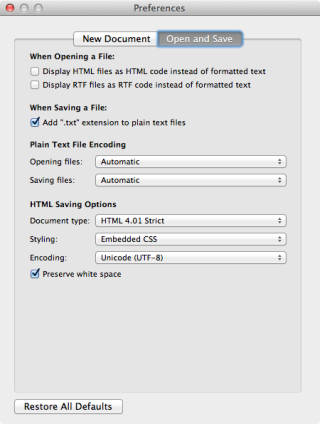
Відкрийте новий документ TextEdit і вставте в нього такий сценарій:
#! /bin/bash
#script to change all desktop backgrounds
echo -n “Drag and drop an image file here then press ‘return’ or
press ‘control-c’ to cancel…”
read -e WLPR;
function change_wallpaper
{
defaults write com.apple.desktop Background “{default = {ImageFilePath=’$WLPR’; };}”; killall Dock
}
change_wallpaperЗбережіть цей файл у папці Настільні малюнкидодано до бічної панелі Finder. Якщо вам сказано, що ви не маєте дозволу на збереження до цієї папки, перегляньте параметри папки, щоб повторно перевірити, якщо для дозволів встановлено читання та запис. Збережіть цей файл з ім'ям ChangeAllDesktops; воно НЕ повинно мати розширення TXT.
Зробіть свій сценарій виконуваним
Настав час сказати вашій ОС, що цей файл вамщойно зроблений збирається внести зміни в робочий стіл. Відкрийте вікно терміналу, запустіть наступну команду та введіть свій пароль, коли буде запропоновано це зробити.
sudo chmod a+x /Library/Desktop Pictures/ChangeAllDesktops
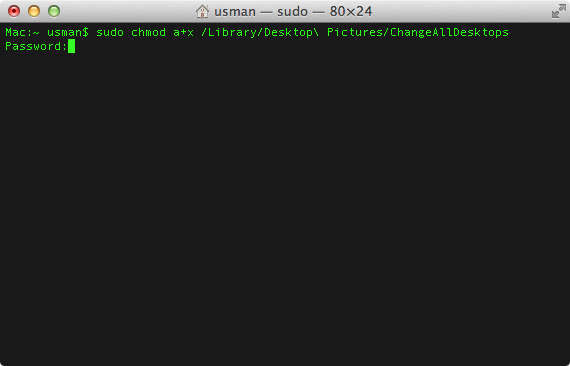
Перейдіть до свого файлу зараз і відкрийте йогоТермінал. Зауважте, що не слід встановлювати OS X завжди відкривати такі файли за допомогою терміналу. Просто відкрийте його один раз, щоб він знав, до якої програми за замовчуванням слід відкривати файл.
Зміна фонів робочого столу
Файл ChangeAllDesktops відкриється в Терміналі з проханням перетягнути зображення, яке ви хочете встановити як фон робочого столу.
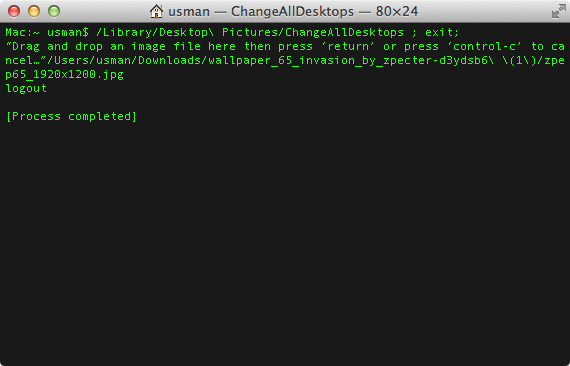
Перетягніть зображення з Finder у вікно терміналу та натисніть Enter. Фон на всіх робочих столах зміниться на вибране зображення.
Цікаво зазначити, що якщо ви не перетягуєте& скиньте зображення на Термінал, коли запустите файл і просто натисніть клавішу Enter, фон для всіх робочих столів буде скинутий на шпалери галактики за замовчуванням.

Я щось зламав?
Після зміни дозволів Бібліотекипапку та виконуючи кілька команд Terminal, ви можете задатися питанням, чи є те, що ви зробили, є постійним, чи є оборотним. Просунуті користувачі одразу дізнаються, що це не постійні зміни, але щоб налаштувати свій розум, ось чому.
Ви запускаєте лише сценарій, який змінює робочий стілфон. Він запускається один раз і вносить будь-які зміни, які він мав би зробити, не залишаючи жодних постійних слідів. У цьому випадку це змінено фони робочого столу, що легко повернутись із ваших системних налаштувань. Сам файл сценарію не робить абсолютно нічого, якщо ви не додасте до нього зображення або натисніть клавішу Enter, і після запуску його все одно ви зможете змінити фон кожного простору робочого столу окремо.
Чому це не працює?
Це працюватиме як на Леві, так і на гірському Левібез жодних збоїв. Якщо у вас виникли якісь проблеми, переконайтеся, що ви не скинули дозволи папки в каталозі Desktop Pictures після збереження файлу в ній. Крім того, переконайтеся, що ви зберегли файл сценарію безпосередньо в папці "Настільні малюнки" та не скопіювали файл у нього. Коли ми скопіювали файл у папку, сценарій не запустився. Крім цього, не так багато, що може помилитися з цією простою процедурою. Однак це не працюватиме для кількох дисплеїв. Ви можете відключити другий або третій дисплей, змінити фони і потім знову підключити їх, щоб забезпечити однаковий фон на всіх робочих столах, що, на нашу думку, є незручним.
[через Філ Стоукс]













Коментарі